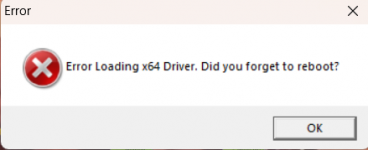Hallo PCGamesforum - Community / Gemeinschaft,
was muss man "wirklich" wo machen, damit diese Meldung(siehe Teil vom Screenshot) nicht angezeigt wird?
Es ist so bei dem Spiel "die große Gehirnjogging Box Vol 3(https://www.amazon.de/Die-große-Gehirnjogging-Vol-1-3-DVD-Box/dp/B002Q6S30U).
Das herunterfahren und Neustarten, half nicht & es ist nur so bei Vol 3(1 & 2 gehen normal).
Wieder schon im Voraus gesagt "vielen Dank für eure Antwort".
was muss man "wirklich" wo machen, damit diese Meldung(siehe Teil vom Screenshot) nicht angezeigt wird?
Es ist so bei dem Spiel "die große Gehirnjogging Box Vol 3(https://www.amazon.de/Die-große-Gehirnjogging-Vol-1-3-DVD-Box/dp/B002Q6S30U).
Das herunterfahren und Neustarten, half nicht & es ist nur so bei Vol 3(1 & 2 gehen normal).
Wieder schon im Voraus gesagt "vielen Dank für eure Antwort".